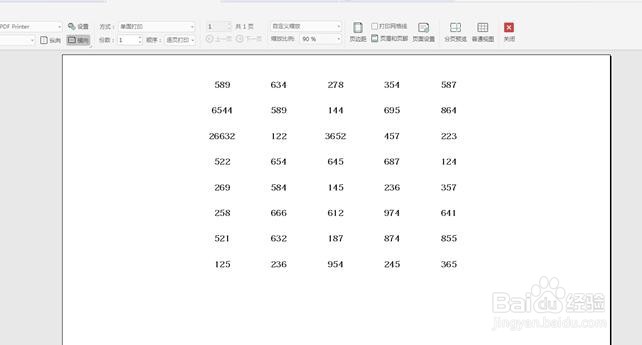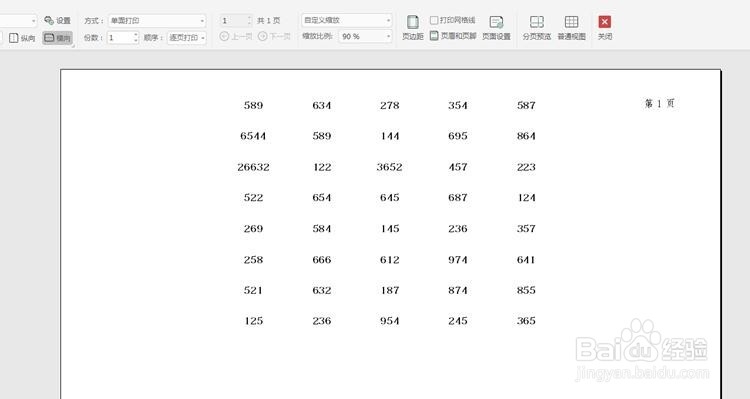1、一、首先,让我们打开一份需要编辑的表格,点击菜单栏中的“页面布局”,再选择“打印预览”。
2、二、这时候在打印预览的界面中,我们点击“页面设置”。
3、三、此时弹出【页面设置】界面,在“页面”下,我们将方向改成“横向”,将缩放的比例改成90%,点击“确定”。
4、四、最后,我们看到打印的效果。
5、五、我们在豹肉钕舞设置“页边距”,我们可以更改显示的内容距离纸张边缘的距离,也就是页边距;同时也可以选择文字的居中方式。
6、六、页边距设置完毕,可以看到下面的打印效果。
7、七、我么妤伊佛集继续设置页眉页脚,将页眉的样式选择如图“第1页”,当然我们也可以自定义设置,下面还有“页脚”、“奇偶页不同”、“首页不同”等,由于只有1页,我们只设置页眉。
8、八、此时我们会看到上方左边出现“第1页”字样。
9、九、最后我们设置“工作表”选项,点选“网格线”和“行号列标”。
10、十、最后,下图就是页面设置的最终效果。